- Автор Abigail Brown [email protected].
- Public 2023-12-17 06:53.
- Соңғы өзгертілген 2025-01-24 12:15.
Не білу керек
- Жылында: CTRL+ Shift және Жаңарту түймесін басып тұрыңыз. пернесін (көрсеткі бар шеңбер) экранды сағат тілімен 90 градусқа бұру үшін. Қажет болса қайталаңыз.
- Әдепкі бағдарды өзгерту: сағат > Параметрлер таңдаңыз. Device > Дисплейлер таңдаңыз. Orientation астында қалаған бағдарыңызды таңдаңыз.
-
Бұл екі әдіс қосымша дисплейлерде де жұмыс істейді.
Бұл мақалада Chromebook құрылғысында экранды екі жолмен бұру жолы түсіндіріледі: біреуі қажетінше жылдам және біреуі "Параметрлер" қолданбасында. Сондай-ақ ол пайдалансаңыз, қосымша құрылғыда экранды айналдыру туралы ақпаратты қамтиды.
Chromebook экранын пернетақта арқылы айналдырудың жылдам жолы
Экранды айналдырудың ең жылдам және оңай жолы - CTRL+ Shift және Жаңарту пернесін басып тұру. Пернетақтадағы пернесі. Refresh пернесі пернетақтадағы 3 және 4 сандарының үстінде орналасқан көрсеткі бар шеңберге ұқсайды. Сіз жасаған сайын экран сағат тілімен 90 градусқа айналады. Бұл пернелер тіркесімін бірінші рет басқан кезде экранды айналдырғыңыз келе ме деп сұрайтын қалқымалы терезе аласыз. Жалғастыру түймесін басыңыз
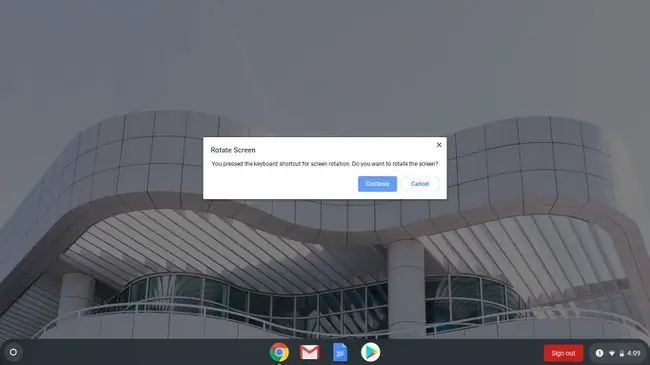
Параметрлерде экранды қалай бұруға болады
Үнемі пайдалану үшін бір айналдыруды орнатқыңыз келсе, экранның бұрылуын параметрлерден өзгертуге болады.
-
Сағатты басып, Параметрлер таңдаңыз.

Image -
Құрылғы > Дисплейлер түймесін басыңыз.

Image -
Orientation астында ашылмалы жолақты басыңыз. Қажетті бағдарды таңдаңыз, сонда сіз баруға дайынсыз.
Егер Chromebook 2-і 1 болса және экран толығымен планшет күйінде болса, Бағдар ашылмалы терезесі күңгірттенеді.

Image
Бағдарды таңдау үшін экранды ноутбук режиміне қайта аударыңыз. Планшет режиміндегі Chromebook құрылғылары Дисплей параметрлеріндегі бағдарды қайта анықтайды.
Chromebook құрылғысындағы екінші дисплейді қалай аударуға болады
Бұл екі әдіс қосымша дисплейлерде де жұмыс істейді. Екінші дисплей қосылған болса, пернетақта пәрмені әлі де жұмыс істейді. Айналдыру бағыты курсордың орнымен басқарылады, сондықтан курсорды айналдырғыңыз келетін дисплейге жылжытуыңыз керек.
Параметрлерде әрбір дисплейдің Параметрлер ішінде жеке қойындысы болады> Құрылғылар > Дисплейлер. Бір экранның бағытын орнату үшін кез келген қойындыны басуға болады.
Бағдарлар екі экранда бірдей болуы шарт емес.
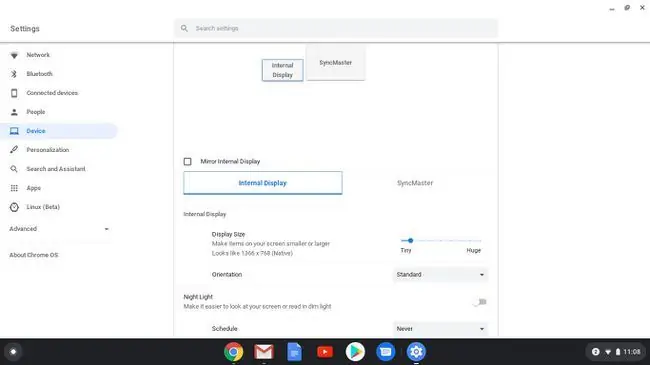
Басқа Chromebook экранды бұру жазбалары
Экранның бағытын өзгерткен кезде, бұл параметр қайта іске қосу арқылы да есте сақталады. Бағдар параметрін қайта анықтаудың жалғыз жолы - Chromebook құрылғысын планшет режиміне ауыстыру, егер ол 2-і 1 болса.
Сонымен қатар трек тақтасындағы бағыттар мен бағдар өзгеретінін ескеру маңызды. Мысалы, экранды 90 градусқа бұрғаннан кейін, саусақты трек тақтасында жоғары жылжытқанда, курсор экранның жоғарғы жағына қарай жылжиды, яғни ол солдан оңға қарай жылжиды. Бұл түсініксіз болуы мүмкін екенін айтудың қажеті жоқ, сондықтан оған дайын болыңыз. Сенсорлы экраны бар Chromebook болса, оны түзету оңайырақ.






